RAID5硬盘损坏,如何快速恢复数据
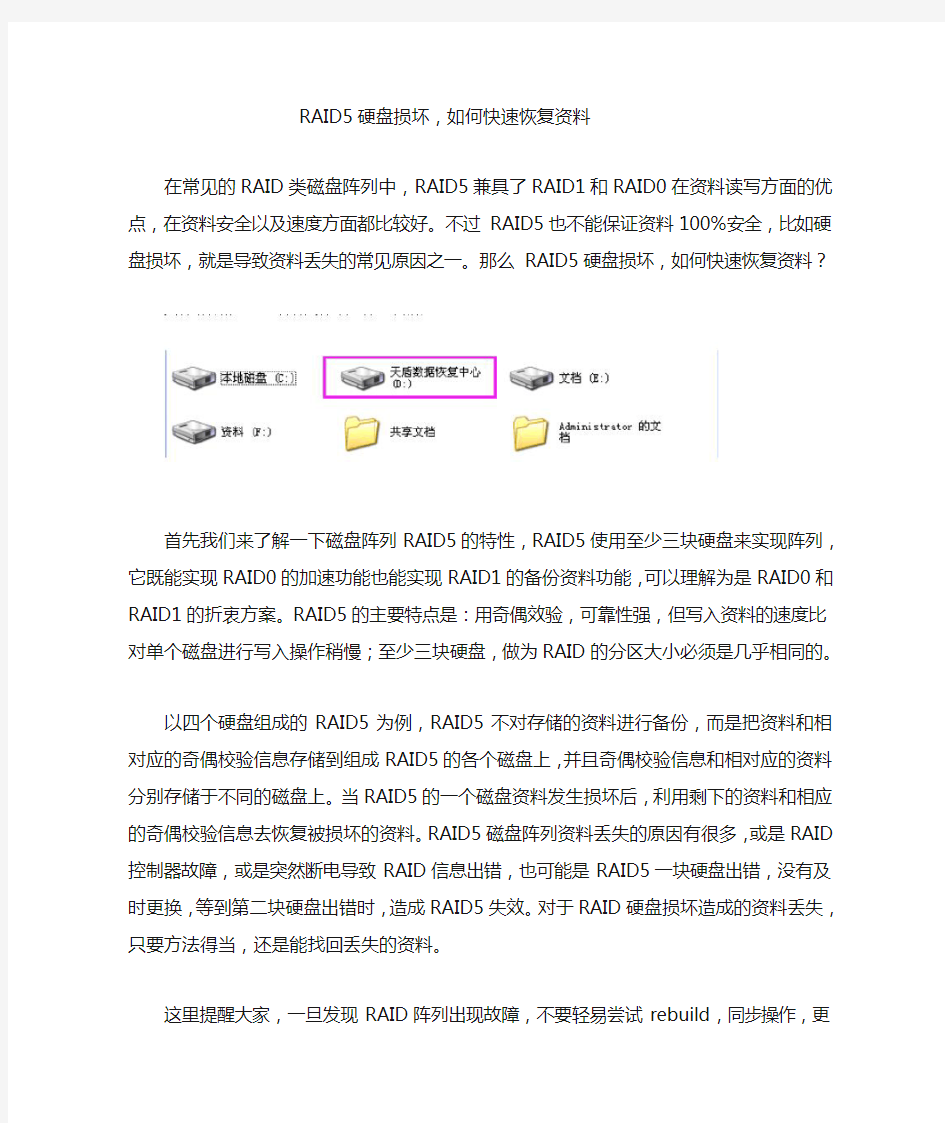

RAID5硬盘损坏,如何快速恢复资料
在常见的RAID类磁盘阵列中,RAID5兼具了RAID1和RAID0在资料读写方面的优点,在资料安全以及速度方面都比较好。不过RAID5也不能保证资料100%安全,比如硬盘损坏,就是导致资料丢失的常见原因之一。那么RAID5硬盘损坏,如何快速恢复资料?
首先我们来了解一下磁盘阵列RAID5的特性,RAID5使用至少三块硬盘来实现阵列,它既能实现RAID0的加速功能也能实现RAID1的备份资料功能,可以理解为是RAID0和RAID1的折衷方案。RAID5的主要特点是:用奇偶效验,可靠性强,但写入资料的速度比对单个磁盘进行写入操作稍慢;至少三块硬盘,做为RAID的分区大小必须是几乎相同的。
以四个硬盘组成的RAID5为例,RAID5不对存储的资料进行备份,而是把资料和相对应的奇偶校验信息存储到组成RAID5的各个磁盘上,并且奇偶校验信息和相对应的资料分别存储于不同的磁盘上。当RAID5的一个磁盘资料发生损坏后,利用剩下的资料和相应的奇偶校验信息去恢复被损坏的资料。RAID5磁盘阵列资料丢失的原因有很多,或是RAID 控制器故障,或是突然断电导致RAID信息出错,也可能是RAID5一块硬盘出错,没有及时更换,等到第二块硬盘出错时,造成RAID5失效。对于RAID硬盘损坏造成的资料丢失,只要方法得当,还是能找回丢失的资料。
这里提醒大家,一旦发现RAID阵列出现故障,不要轻易尝试rebuild,同步操作,更不要初始化硬盘。专业的资料恢复中心的的工程师对于双盘失效案例的解决方案一般是查看硬盘现有信息,通过计算,找出原盘盘顺,块大小等相关信息后,人工模拟出原始创建阵列状态,从而读出所有资料。在RAID5硬盘双盘损坏后,资料恢复工程师建议个人在送修之前可以采取的措施是:对单个磁盘做全盘备份,并且使每个硬盘的全盘备份都成为一个单独的文件夹;搜索DBR扇区;是根据DBR参数判断文件记录和校验块。
数据恢复的常用方法
数据恢复的常用方法 硬盘作为计算机中存储数据的载体,往往会因为硬件、软件,恶意与非恶意破坏等因素而出现存储数据完全或部分丢失的现象,特别是在这个随时可能遭受攻击的网络时代,硬盘数据还面临网络方面的破坏。重要数据文件一旦丢失,损失势必难以估量…… 面对这些潜在的危险,再周密和谨慎的数据备份工作都不可能为我们的数据文件提供实时、完整的保护。因此,如何在硬盘数据被破坏后进行妥善而有效的数据拯救,就成为广大用户普遍关心的一件事情。下面本文就硬盘存储数据丢失的原因、恢复技术及相关保护措施方面进行了一些探讨。 一、数据丢失的原因及产生现象 造成数据丢失的原因大致可以分为三大类:软件、硬件和网络。 1.软件方面的起因比较复杂,通常有病毒感染、误格式化、误分区、误克隆、误作等几种,具体表现为无作系统,读盘错误,文件找不到、打不开、乱码,报告无分区等。 2.硬件方面的起因有磁盘划伤、磁组损坏、芯片及其它原器件烧坏、突然断电等。具体表现为硬盘不认,盘体有异常响声或电机不转、通电后无任何声音等现象。 3.网络方面的起因有共享漏洞被探知并利用此漏洞进行的数据破坏、木马病毒等。 上述三种数据的丢失往往都是瞬间发生的事情,能否正确地第一时间判断出数据丢失的原因对于下一步所讲述的数据恢复是很重要的。 二、硬盘数据恢复的可能性与成功率 什么是数据修复呢,数据修复就是把遭受破坏或误作导致丢失的数据找回来的方法。包括硬盘、软盘、可移动磁盘的数据恢复等。数据恢复可以针对不同作系统(DOS、Windows9X/NT/2000、UNIX、NOVELL 等)的数据进行恢复,对于一些比较特殊的数据丢失原因,数据恢复可能会出现完全不能恢复或只能恢复部分数据,如:数据被覆盖(OVERWRITE)、低级格式化(LOWLEVELFORMAT)、磁盘盘片严重损伤等。 1.恢复数据的几项原则 如果希望在数据恢复时保持最大程度的恢复率,应遵循以下几项原则: 发现问题时:如果可能,应立即停止所有的写作,并进行必要的数据备份,出现明显的硬件故障时,不要尝试修复,应送往专业的数据恢复公司。 恢复数据时:如果可能,则应立即进行必要的数据备份,并优先抢救最关键的数据,在恢复分区时则应优先修复扩展分区,再修复C。 2.数据恢复可能性分析 硬盘数据丢失后,数据还能恢复吗?这是许多电脑用户最关心的问题。根据现有的数据恢复实践和经验表明:大多数情况下,用户找不到的数据往往并没有真正的丢失和被破坏,80%的情况下,数据都是可以复原的。下面是常见的几种数据恢复可能性与成功率分析: ·病毒破坏 破坏硬盘数据信息是电脑病毒主要的设计目的与破坏手段。有些病毒可以篡改、删除用户文件数据,导致文件无法打开,或文件丢失;有些更具破坏力的病毒则修改系统数据,导致计算机无法正常启动和运行。针对病毒导致的硬盘数据丢失,国内各大杀毒软件厂商都掌握了相当成熟的恢复经验,例如江民科技的KV系列杀毒软件就曾将恢复这类数据的过程与方面在软件中设计成了一个模块,即使是初级的用户也只需经过简单的几个步骤就可恢复85~100%的数据。 ·软件破坏 软件破坏通常包括:误删除、误格式化、误分区、误克隆等。目前的硬盘数据恢复技术对于软件破坏而导致的数据丢失恢复成功率相当的高平均90%以上。此类数据恢复技术已经可以对FAT12、FAT16、FAT32、NTFS4.0、NTFS5.0等分区格式,DOS、Windows9X/ME、WindowsNT/2000、WindowsXP、UNIX、Linux 等作系统完全兼容。 ·硬件破坏 硬件原因导致数据丢失,如果是介质设备硬件损坏,电路板有明显的烧毁痕迹或设备(如硬盘)有异响或BIOS不认硬盘参数,这种情况下的数据恢复对于个人用户显得非常困难,所以遇到这种情况,
硬盘开盘数据恢复教程图解 已开盘的硬盘数据恢复方法
硬盘开盘数据恢复教程图解已开盘的硬盘数据恢复方法 导读:硬盘磁头虽然几乎没有磨损的情况,但小小的振动就可能让磁头受到严重的损坏,当硬盘因为磁头损坏而造成硬盘不读盘的情况下,硬盘就只能使用硬盘开盘数据恢复教程来重新“复活”硬盘。 在开始学习教程前先了解下相关的知识,一般来说数据是以磁记方式存储在盘片上,磁头主要是完成数据的读取和写入。磁头并不是贴在盘片上读取的,由于磁盘的高速旋转,使得磁头利用“温彻斯特/Winchester”技术悬浮在盘片上。这使得硬盘磁头在使用中几乎是不磨损的,数据存储也会非常稳定,硬盘寿命也大大增长。但磁头也是非常脆弱的,在硬盘工作状态下,即使是再小的振动,都有可能使磁头受到严重损坏。由于盘片是工作在无尘环境下,所以,我们在处理磁头故障,也就是更换磁头时,都必须在无尘室内完成,而且还要有扎实的基本功,熟练的技巧,才能使成功率大大提高。 硬盘开盘数据恢复教程图解: 1、首先,开盘需要特定的条件和工具,无尘环境是必不可少的,其次我们可以从图中看到还需要医用手套,美工刀,尖嘴钳,直头和弯头镊子,螺丝刀(一字和t8) 2、这次我们要更换磁头的硬盘是迈拓120g 硬盘,故障情况是工作后不认
盘,电机转,有敲头声。首先,我们用美工刀小心地揭开硬盘上的保修标签。 3、接下来当然是拆除top上的所有螺丝,为了工作效率,外面不是要求很高的螺丝,我们可以用电动起子去卸。
4、我们小心的将螺丝放在培养皿里,打开top,我们就可以一览无遗地看到硬盘的内部结构了,我们可以清楚地看到组成硬盘的各个组件,包括底座base,马达moter,磁盘disc,磁头eblk,和已经打开的顶盖。
RAID10的恢复方案
RAID 0+1(RAID 10)数据恢复方案简介 RAID 0和RAID 1的组合称为RAID 0+1,或称为RAID 10。如下所述,它具有一些有趣的优越性。通过将RAID 0分块的速度和RAID 1镜像的冗余进行组合,结果产生了一个快速、没有写开销、具有极好冗余性质的子系统。图6 - 3 5给出了一种RAID 0+1/RAID 10的配置,此处,R A I D 0部分处于最高位置,而RAID 1阵列处于最低位置。 值得注意的是,只要磁盘不属于同样的低位置镜像对,它们就被阵列丢失。因为阵列可能因镜像磁盘对丢失而消除,所以,它不能像RAI D 6那样防止两个磁盘的失败。同时,由于该阵列的1 0 0 %磁盘冗余开销,它的价格也比校验R A I D阵列更昂贵。 无论如何,RAID 0+1/RAID 10正变得越来越流行,其背后的原因如下: ?操作量减少了,但性能并未减少。
?与校验R A I D相比较,它的写开销最小。 ?一个带有x个虚拟成员驱动器的阵列,在所有x个驱动器失败之前,它还能够继续工作。 ?阵列容量的扩展并不减少M T D L。 ? MTDL取决于单个的磁盘,而不是多个磁盘。 ?容易使用多个产品实现。 镜像的分条还是分块的镜像 对于RAID 0+1/RAID 10,有两种可能的配置,最高位置既可以是RA ID 0,也可以是R A I D 1,相应地,最低位置则是RAID 1或RAID 0。这是一个值得思考的、有趣的事情,但两者之间存在着重要的差别:当一个磁盘从RAID 0阵列中丢失,整个阵列就停止工作。事实上,单个磁盘的失败等价于多个磁盘的失败。 所以,假如RAID 0功能在最低位置实现,驱动器的失败将导致最高
R-Studio通用数据恢复方法
R-Studio万能通用数据恢复方法 网上流转的数据恢复方法有很多,今天小编给大家整理了一个图文教程,下面一起来学习下R-Studio万能通用数据恢复方法吧!学会了这个教程对于R-Studio怎么用也就自然学会啦! 我们将故障硬盘连接到电脑上,在我的电脑中可看到共4个分区,格式为FAT32。 在我的电脑上右键单击--管理--然后进入磁盘管理,可以更加直观的了解现在结构,对后面的数据恢复过程很有帮助。
我们首先要了解故障硬盘当前分区的数据量,即对以前数据的覆盖破坏量。在磁盘管理中,在每个盘符上--单击--右键--属性,这是客户硬盘当前第一个分区H盘的属性。剩余空间不多,但客户声明本区为操作系统分区,数据不在这里。因此我们大致了解一下即可。
客户硬盘第3、4个分区K盘和L盘已用空间都基本为空,这些位置的数据恢复效果将会很好。
后并安装运行。 客户需要的是重新分区格式化安装系统以前的数据,并且要求尽可能全部恢复,因为他不记得原来数据放在什么位置,因此需要点击选择扫描恢复整个硬盘而不是分区。选择要恢复的硬盘或分区,点击R-Studio的开始扫描图标。你可以根据硬盘型号、卷标、文件系统、开始位置、分区大小来正确确认。
点击开始扫描后,R-Studio弹出扫描设置窗口,一般采用默认选项即可,也可以去掉我们不需要的文件系统,可加快分析速度。我们要扫描的是整个硬盘,所以从0位置开始,长度149.1G 。 也可以精简R-Studio要分析的文件系统,Windows操作系统只可能是FAT和NTFS格式。
硬盘大约要1小时。 R-Studio扫描完成,OK。
删除的文件如何恢复 电脑盲轻松恢复硬盘数据教程
删除的文件如何恢复电脑盲轻松恢复硬盘数据教程发布时间:2012-11-14 18:21作者:电脑百事网来源:https://www.360docs.net/doc/dc5055539.html, 在日常使用电脑的过程中,有时不小心把有用的文件误删除;有时格式化U盘时忘记备份有用的文件;有时遇到病毒,U盘或磁盘分区里的文件瞬间消失或全部变成乱码,甚至需要重新格式化,这总是让人防不胜防;遇到这些情况就需要数据恢复,将丢失的文件找回来。这里就介绍一些简单实用的数据恢复的方法。 类似阅读:如何检测硬盘坏道被屏蔽过坏道硬盘检测方法 一、误删除文件的恢复 对于文件被误删除的情况,如果能记得清楚该文件所在的磁盘分区,建议使用DiskGenius,如果不能,建议使用Recuva,下面我们先说Recuva,DiskGenius将放到从已格式化的磁盘中恢复文件一起讨论。当然在使用工具前记得先找找是否已删除,是不是在回收站。 recuva是一个免费的Windows 平台下的文件恢复工具,可以用来恢复那些被误删除的任意格式的文件,能直接恢复硬盘、闪盘、存储卡(如SD 卡,MMC 卡等等)中的文件,只要没有被重复写入数据,无论格式化还是删除均可直接恢复,支持FAT12,FAT16,FAT32,NTFS,exFat 文件系统,涵盖了我们日常所用到的所有文件系统。 Recuva下载地址:点此进入下载Recuva专业数据恢复软件 软件安装很简单,直接点击下一步就是,但第三个界面有谷歌浏览器的可选安装,不需要的记得取消。在第一次使用会弹出向导页面,在第一个界面上点击下一步,移动到文件选项界面。如下图(红字为我添加的注):
Recuva恢复误删文件非常简单方便
移动硬盘数据恢复方法(入门教程)
移动硬盘数据恢复方法(入门教程) 一个完整硬盘的数据应该包括五部分:MBR,DBR,FAT,DIR区和DATA区。其中只有主引导扇区是唯一的,其它的随你的分区数的增加而增加。 1、主引导扇区 主引导扇区位于整个硬盘的0磁道0柱面1扇区,包括硬盘主引导记录MBR(Main Boot Record)和分区表DPT(Disk Partition Table)。 其中主引导记录的作用就是检查分区表是否正确以及确定哪个分区为引导分区,并在程序结束时把该分区的启动程序(也就是操作系统引导扇区)调入内存加以执行。 至于分区表,很多人都知道,以80H或00H为开始标志,以55AAH为结束标志,共64字节,位于本扇区的最末端。 值得一提的是,MBR是由分区程序(例如DOS 的Fdisk.exe)产生的,不同的操作系统可能这个扇区是不尽相同。 如果你有这个意向也可以自己去编写一个,只要它能完成前述的任务即可,这也是为什么能实现多系统启动的原因(说句题外话:正因为这个主引导记录容易编写,所以才出现了很多的引导区病毒)。 2、操作系统引导扇区 OBR(OS Boot Record)即操作系统引导扇区,通常位于硬盘的0磁道1柱面1扇区(这是对于DOS来说的,对于那些以多重引导方式启动的系统则位于相应的主分区/扩展分区的第一个扇区),是操作系统可直接访问的第一个扇区,它也包括一个引导程序和一个被称为BPB(BIOS Parameter Block)的本分区参数记录表。 其实每个逻辑分区都有一个OBR,其参数视分区的大小、操作系统的类别而有所不同。 引导程序的主要任务是判断本分区根目录前两个文件是否为操作系统的引导文件。于是,就把第一个文件读入内存,并把控制权交予该文件。 BPB参数块记录着本分区的起始扇区、结束扇区、文件存储格式、硬盘介质描述符、根目录大小、FAT个数、分配单元(Allocation Unit,以前也称之为簇)的大小等重要参数。OBR由高级格式化程序产生(例如DOS 的https://www.360docs.net/doc/dc5055539.html,)。 3、文件分配表 FAT(File Allocation Table)即文件分配表,是系统的文件寻址系统,为了数据安全起见,FAT一般做两个,第二FAT为第一FAT的备份, FAT区紧接在OBR之后,其大小由本分区的大小及
数据恢复的概念及注意事项以及恢复方法.
数据恢复的概念及注意事项以及恢复方法 数据恢复:单纯从字面上的解释也就是恢复数据。 一、什么是数据? 名词解释:进行各种统计、计算、科学研究或技术设计等所依据的数值。 数据的应用领域非常广泛,但在这里我们仅针对计算机领域中部分应用来了解。在计算机科学中,数据是指所有能输入到计算机并被计算机程序处理的符号的介质的总称,是用于输入电子计算机进行处理,具有一定意义的数字、字母、符号和模拟量等的通称。 电子计算机加工处理的对象 早期的计算机主要用于科学计算,故加工的对象主要是表示数值的数字。现代计算机的应用越来越广,能加工处理的对象包括数字、文字、字母、符号、文件、图像等。 二、什么是数据恢复? 当存储介质出现损伤或由于人员误操作、操作系统本身故障所造成的数据看不见、无法读取、丢失。工程师通过特殊的手段读取在正常状态下不可见、不可读、无法读的数据。 数据恢复是指通过技术手段,将保存在台式机硬盘、笔记本硬盘、服务器硬盘、存储磁带库、移动硬盘、U盘、数码存储卡、Mp3等等设备上丢失的电子数据进行抢救和恢复的技术。 三、从哪恢复? 数据记录设备:数据以某种格式记录在计算机内部或外部存储介质上。 存储介质是指存储数据的载体。比如软盘、光盘、DVD、硬盘、闪存、U盘、CF 卡、SD卡、MMC卡、SM卡、记忆棒(Memory Stick)、xD卡等。目前最流行的存储介质是基于闪存(Nand flash)的,比如U盘、CF卡、SD卡、SDHC卡、MMC 卡、SM卡、记忆棒、xD卡等。
四、如何恢复? 针对不同故障的不同问题具体分析、判断。 数据恢复的故障类型 大体上可分为硬故障和软故障两类。 硬故障是指存储介子的物理硬件发生故障、损坏。 如:硬盘物理故障(数据储存装置--主要是磁盘) 大量坏道(启动困难、经常死机、格式化失败、读写困难); 电路板故障:电路板损坏、芯片烧坏、断针断线。(通电后无任何声音、电路板有明显的烧痕等); 盘体故障:磁头损坏、磁头老化、磁头烧坏(常有一种“咔嚓咔嚓”的磁头撞击声);电机损坏(电机不转,通电后无任何声音); 固件信息丢失、固件损坏等。(CMOS不认盘、“磁盘管理”中无法找到该硬盘);盘片划伤。 软故障是相对于硬故障而言的,即存储介子物理硬件没有损坏,通过软件即可解决的故障。包括误删除、误格式化、误分区、误GHOST等。 删除 删除操作却简单的很,当我们需要删除一个文件时,系统只是在文件分配表内在该文件前面写一个删除标志,表示该文件已被删除,他所占用的空间已被"释放", 其他文件可以使用他占用的空间。所以,当我们删除文件又想找回他(数据恢复)时,只需用工具将删除标志去掉,数据被恢复回来了。当然,前提是没有新的文件写入,该文件所占用的空间没有被新内容覆盖。 格式化 格式化操作和删除相似,都只操作文件分配表,不过格式化是将所有文件都加上删除标志,或干脆将文件分配表清空,系统将认为硬盘分区上不存在任何内容。格式化操作并没有对数据区做任何操作,目录空了,内容还在,借助数据恢复知识和相应工具,数据仍然能够被恢复回来。 注意:格式化并不是100%能恢复,有的情况磁盘打不开,需要格式化才能打开。如果数据重要,千万别尝试格式化后再恢复,因为格式化本身就是对磁盘写入的过程,只会破坏残留的信息。 低级格式化 就是将空白的磁盘划分出柱面和磁道,再将磁道划分为若干个扇区,每个扇区又划分出标识部分ID、间隔区GAP和数据区DATA等。可见,低级格式化是高级格式化之前的一件工作,它不仅能在DOS环境来完成,也能在xp甚至vista系统下完成。而且低级格式化只能针对一块硬盘而不能支持单独的某一个分区。每块硬盘在出厂时,已由硬盘生产商进行低级格式化,因此通常使用者无需再进行低级格式化操作。 分区 硬盘存放数据的基本单位为扇区,我们可以理解为一本书的一页。当我们装机或买来一个移动硬盘,第一步便是为了方便管理--分区。无论用何种分区工具,都
数据恢复精华(图解)
winhex教程 winhex 数据恢复分类:硬恢复和软恢复。所谓硬恢复就是硬盘出现物理性损伤,比如有盘体坏道、电路板芯片烧毁、盘体异响,等故障,由此所导致的普通用户不容易取出里面数据,那么我们将它修好,同时又保留里面的数据或后来恢复里面的数据,这些都叫数据恢复,只不过这些故障有容易的和困难的之分;所谓软恢复,就是硬盘本身没有物理损伤,而是由于人为或者病毒破坏所造成的数据丢失(比如误格式化,误分区),那么这样的数据恢复就叫软恢复。 这里呢,我们主要介绍软恢复,因为硬恢复还需要购买一些工具设备(比如 pc3000,电烙铁,各种芯片、电路板),而且还需要懂一点点电路基础,我们这里所讲到的所有的知识,涉及面广,层次深,既有数据结构原理,为我们手工准确恢复数据提供依据,又有各种数据恢复软件的使用方法及技巧,为我们快速恢复数据提供便利,而且所有软件均为网上下载,不需要我们投资一分钱。 数据恢复的前提:数据不能被二次破坏、覆盖! 关于数码与码制: 关于二进制、十六进制、八进制它们之间的转换我不想多说,因为他对我们数据恢复来说帮助不大,而且很容易把我们绕晕。如果你感兴趣想多了解一些,可以到百度里面去搜一下,这方面资料已经很多了,就不需要我再多说了。 数据恢复我们主要用十六进制编辑器:Winhex (数据恢复首选软件) 我们先了解一下数据结构: 下面是一个分了三个区的整个硬盘的数据结构 MBR C盘EBR D盘EBR E盘 MBR,即主引导纪录,位于整个硬盘的0柱面0磁道1扇区,共占用了63个扇区,但实际只使用了1个扇区(512字节)。在总共512字节的主引导记录中,MBR 又可分为三部分:第一部分:引导代码,占用了446个字节;第二部分:分区表,占用了64字节;第三部分:55AA,结束标志,占用了两个字节。后面我们要说的用winhex软件来恢复误分区,主要就是恢复第二部分:分区表。 引导代码的作用:就是让硬盘具备可以引导的功能。如果引导代码丢失,分区表还在,那么这个硬盘作为从盘所有分区数据都还在,只是这个硬盘自己不能够用来启动进系统了。如果要恢复引导代码,可以用DOS下的命令:FDISK /MBR;这
数据恢复软件FinalData的详细使用方法
数据恢复软件FinalData的详细使用方法 首先我们打开FinalData的主程序可以见到一下窗口(图1)。程序的组成 非常简洁,由菜单栏、工具栏、目录示图和目录内容示图组成。一、打开丢失数据的盘符选择界面左上角的“文件”、“打开”,从“选择驱动器对话框”(图2)中选择想要恢复的文件所在的驱动器。这里我们选择“驱动器G”然后单击“确定”。 二、扫描驱动器在选择好驱动器以后FinalData会马上开始扫描驱动器上已经存在的文件与目录(图3)。扫描完毕以后出现一个“选择查找的扇区范围”对话框,由于我们并不知道被删除的文件所在的扇区具体位置所以我们不做修改。这里有“完整扫描”与“快速扫描”两种方式让我们选择,这里我们选择“快速扫描”(图4)。如果选择“完整扫描”FinalData将会扫描硬盘分区的每一个簇,所以速度也会慢很多(图5)。两者产生效果的具体区别本文后面会指出。 图4 其实当文件被删除时,实际上只有文件或者目录名称的第一个字符会被删掉。FinalData通过扫描子目录入口或者数据区来查找被删除的文件。扫描完成后将生成删除的文件和目录的列表在目录示图和目录内容示图。图5 当目录扫描完成后,在窗口的左边区域将会出现七个项目,而目录和文件信息将会显示在右边窗口(图6)。这七个项目的含义如下:1、“根目录”:正常根目录2、“删除的目录”:从根目录删除的目录集合(只在“快速扫描”后可用)3、“删除的文件”:从根目录删除的文件集合(只在“快速扫描”后可用)4、“丢失的目录”:只有在“完整扫描”后找到的目录将会被显示在这里。由于已经被部分覆盖或者破坏,所以“快速扫描”不能发现这些目录。如果根目录由于格式化或者病毒等引起破坏,FinalData 就会把发现和恢复的信息放到“丢失的目录”中。(只在“完整扫描”后可用)5、“丢失的文件”:被严重破坏的文件,如果数据部分依然完好,可以从“丢失的文件”中恢复。在“快速扫描”过后,FinalData将执行“完整扫描”以查找被破坏的文件并将列表显示在“丢失的文件”中。(只在“完整扫描”后可用)6、“最近删除的文件”:当FinalData安装后,“文件删除管理器”功能自动将被删除文件的信息加入到“最近删除的文件”中。因为FinalData将这些文件信息保存在一个特殊的硬盘位置,大多数情况下可以完整地恢复出现(安装程序时会指定一定的硬盘空间用来存放这些信息)。7、“找到的文件”:这些就是所有硬盘上面被删除的文件,以后可以按照文件名、簇号和日期对扫描到的文件进行查找。
RAID5扩容与数据还原
RAID5扩容与数据还原 RAID 5使用至少三块硬盘来实现阵列,它既能实现RAID 0的加速功能也能够实现RAID 1的备份数据功能,在阵列当中有三块硬盘的时候,它将会把所需要存储的数据按照用户定义的分割大小分割成文件碎片存储到两块硬盘当中,此时,阵列当中的第三块硬盘不接收文件碎片。 RAID 5也被叫做带分布式奇偶位的条带。每个条带上都有相当于一个“块”那么大的地方被用来存放奇偶位。与RAID 3不同的是,RAID 5把奇偶位信息也分布在所有的磁盘上,而并非一个磁盘上,大大减轻了奇偶校验盘的负担。尽管有一些容量上的损失,RAID 5却能提供较为完美的整体性能,因而也是被广泛应用的一种磁盘阵列方案。它适合于输入/输出密集、高读/写比率的应用程序,如事务处理等。 RAID 5使用至少三块硬盘来实现阵列,它既能实现RAID 0的加速功能也能够实现RAID 1的备份数据功能,在阵列当中有三块硬盘的时候,它将会把所需要存储的数据按照用户定义的分割大小分割成文件碎片存储到两块硬盘当中,此时,阵列当中的第三块硬盘不接收文件碎片,它接收到的是用来校验存储在另外两块硬盘当中数据的一部分数据,这部分校验数据是通过一定的算法产生的,可以通过这部分数据来恢复存储在另外两个硬盘上的数据。另外,这三块硬盘的任务并不是一成不变的,也就是说在这次存储当中可能是1号硬盘和2好硬盘用来存储分割后的文件碎片,那么在下次存储的时候可能就是2号硬盘和3号硬盘来完成这个任务了。可以说,在每次存储操作当中,每块硬盘的任务是随机分配的,不过,肯定是两块硬盘用来存储分割后的文件碎片另一块硬盘用来存储校验信息。 这个校验信息一般是通过RAID控制器运算得出的,通常这些信息是需要一个RAID控制器上有一个单独的芯片来运算并决定将此信息发送到哪块硬盘存储。 RAID 5同时会实现RAID 0的高速存储读取并且也会实现RAID 1的数据恢复功能,也就是说在上面所说的情况下,RAID 5能够利用三块硬盘同时实现RAID 0的速度加倍功能也会实现RAID 1的数据备份功能,并且当RAID 5当中的一块硬盘损坏之后,加入一块新的硬盘同样可以实现数据的还原。 RAID5读写过程 用简单的语言来表示,至少使用3块硬盘(也可以更多)组建RAID5磁盘阵列,当有数据写入硬盘的时候,按照1块硬盘的方式就是直接写入这块硬盘的磁道,如果是RAID5的话这次数据写入会分根据算法分成3部分,然后写入这3块硬盘,写入的同时还会在这3块硬盘上写入校验信息,当读取写入的数据的时候会分别从3块硬盘
硬盘坏了怎么恢复数据,教你找回丢失的数据
硬盘坏了怎么恢复数据,教你找回丢失的数据 硬盘坏了怎么恢复数据?机械硬盘用久了难免会出现坏道的情况,症状是突然电脑卡得不行,不能创建文件,也拷贝不了数据到其他分区,或者蓝屏等各种症状,而出现硬盘坏道了一般都怎么解决呢? 硬盘坏了怎么恢复数据?其实很多时候都是因为我们的不正当操作,导致硬盘坏道,所以修复起来也相对麻烦,不过有很多数据恢复软件可以修复,这里分享给大家的方法可以直接使用数据恢复软件来进行修复。 方法一: 1.首先我们需要在电脑上下载最新版本的“互盾数据恢复软件”的安装包。之后将软 件进行安装好在我们的电脑上。安装完成之后软件会弹出窗口,点击“立即体验”即可运行软件。
2.然后将U盘连接电脑上。接下来我们就来运行这款软件,打开软件之后,在软件的界面当中可以看到有三种恢复选项以及每一种选项的具体描述可供选择。如果我们想要快速将删除的文件恢复,那么我们可以点击“深度扫描”进行扫描。
3、点击进入之后,我们需要点击删除文件所在的磁盘,如果我们删除的是回收站的文件,那么我们需要点击磁盘进行扫描。
4、软件扫描完成之后,即可在软件的界面里对我们删除的文件进行查找,找到需要恢复的文件后,点击“下一步”进行保存。
5、最后点击“浏览”选项选择文件保存位置,然后点击“恢复”按钮,那么我们不小心删除的文件就可以恢复了。
方法二: 硬盘文件恢复教程如下: 工具: 1)电脑 2)强力数据恢复软件 1.首先我们需要在电脑上下载最新版本的“强力数据恢复软件”的安装包。之后将软件进行安装好在我们的电脑上。安装完成之后软件会弹出窗口,点击“立即体验”即可运行软件。
RAID数据恢复技术揭秘
如果采用RAID技术,可以让很多硬盘同时传输数据,而这些硬盘在逻辑上又表现为一块硬盘,所以使用RAID可以达到单个硬盘几倍,甚至几十倍的速率。 也就是说,RAID技术可以通过在多个硬盘上同时存储和读取数据的方式来大幅提高存储系统的数据吞吐量。 3.提供更高的安全性 RAID可以通过数据校验提供容错功能,在很多RAID模式中都有较为完备的冗余措施,甚至是直接相互的镜像备份,从而大大提高了RAID系统的容错性,让系统的稳定性更好、安全性更高。 1.1.3 RAID级别简介 RAID技术针对不同的应用需求而使用不同的技术类别,这些类别被称为RAID级别,每一种级别代表一种技术。目前业界公认的标准是RAID-0级、RAID-1级、RAID-2级、RAID-3级、RAID-4级、RAID-5级,这些不同的级别并不代表技术的高低,也就是说,RAID-5并不高于RAID-0,RAID-1也不低于RAID-4,至于该选择哪一种RAID级别的产品,需要根据用户的操作环境和应用需求而定,与级别的高低没有必然的关系。 在上面提到的RAID-0~RAID-5这6个级别之间,还可以互相组合出新的RAID形式,如RAID-0与RAID-1组合成为RAID-10;RAID-0与RAID-5组合成为RAID-50等。 除了RAID-0~RAID-5这6个级别以及它们之间的组合以外,目前很多服务器和存储厂商还发布了很多非标准RAID,例如,IBM公司研发的RAID-1E、RAID-5E、RAID-5EE;康柏公司研发的双循环RAID-5,因康柏公司已被惠普公司收购,所以这种RAID级别也被称为惠普双循环。 近几年很多厂商又推出一种新的RAID级别,即RAID-6,因为RAID-6也不是标准RAID,所以厂商各有各的标准,其中包括Intel公司的P+Q双校验RAID-6、惠普公司的RAID-ADG、NetApp公司的双异或RAID-6(也称为RAID-DP),另外还有X-Code编码RAID-6、ZZS编码RAID-6、Park编码RAID-6、EVENODD编码RAID-6等。 从上面的介绍可以看出,RAID-6确实有太多的标准,但除了P+Q双校验RAID-6以外,其他形式的RAID-6都应该看作是"准RAID6"。
用友软件中常用数据恢复方法(
首先,在数据库用企业管理器或脚本还原该数据库,还原到最后还是一样会报该错误,但这时数据库的物理文件已经被提取出来,形成:ufdata.mdf,ufdata.ldf。但数据库是一种正在还原的状态。停止SQL,把ufdata.mdf拷贝出来,手动新建一个数据库,把该ufdata.mdf替换新建数据库的mdf文件。形成数据库置疑,再恢复数据库置疑,这时该数据库已处于正常状态,再用dbcc checkdb修复该数据库,直到没有再报错。问题解决! A.我们使用默认方式建立一个供恢复使用的数据库(如test)。可以在 SQL Server EntERPrise Manager里面建立。 B.停掉数据库服务器。 C.将刚才生成的数据库的日志文件test_log.ldf删除,用要恢复的数据库mdf文件覆盖刚才生成的数据库数据文件test_data.mdf。 D.启动数据库服务器。此时会看到数据库test的状态为“置疑”。这时候不能对此数据库进行任何操作。 E.设置数据库允许直接操作系统表。此操作可以在SQL Server Enterprise Manager里面选择数据库服务器,按右键,选择“属性”,在“服务器设置”页面中将“允许对系统目录直接修改”一项选中。也可以使用如下语句来实现。 use master go sp_configure 'allow updates',1 go reconfigure with override go F.设置test为紧急修复模式 update sysdatabases set status=-32768 where dbid=DB_ID('test') 此时可以在SQL Server Enterprise Manager里面看到该数据库处于“只读\置疑\脱机\紧急模式”可以看到数据库里面的表,但是仅仅有系统表 G.下面执行真正的恢复操作,重建数据库日志文件 dbcc rebuild_log('test','C:\Program Files\Microsoft SQL Server\MSSQL\Data\test_log.ldf')
数据恢复大师恢复数据操作教程
数据恢复大师恢复数据操作教程 导读:我根据大家的需要整理了一份关于《数据恢复大师恢复数据操作教程》的内容,具体内容:有时我们由于电脑中毒或者自己不当操作导致数据丢失,我们可以借助一些软件进行恢复,有些用户比较喜欢数据恢复大师,具体怎么使用呢?我们就以此为题,讲解电脑硬盘数据恢复方法。电脑硬... 有时我们由于电脑中毒或者自己不当操作导致数据丢失,我们可以借助一些软件进行恢复,有些用户比较喜欢数据恢复大师,具体怎么使用呢?我们就以此为题,讲解电脑硬盘数据恢复方法。 电脑硬盘数据恢复方法: 注意,请不要将软件安装到要恢复的硬盘分区上。比如,需要恢复C盘里的文件,则软件必须安装在D/E/F或外部硬盘上。 1、运行数据恢复大师软件,选择"误删除文件"。 2、选择需要恢复的硬盘分区,(如果外接设备,请在运行软件前连接好),点击"下一步"开始扫描。 3、从扫描结果里搜索要恢复的文件,选择要恢复的文件,点击"恢复"按钮。 4、文件预览。 补充:硬盘常见故障: 一、系统不认硬盘 二、硬盘无法读写或不能辨认
三、系统无法启动。 系统无法启动基于以下四种原因: 1. 主引导程序损坏 2. 分区表损坏 3. 分区有效位错误 4. DOS引导文件损坏 正确使用方法: 一、保持电脑工作环境清洁 二、养成正确关机的习惯 三、正确移动硬盘,注意防震 开机时硬盘无法自举,系统不认硬盘 相关阅读:固态硬盘保养技巧 一、不要使用碎片整理 碎片整理是对付机械硬盘变慢的一个好方法,但对于固态硬盘来说这完全就是一种"折磨"。 消费级固态硬盘的擦写次数是有限制,碎片整理会大大减少固态硬盘的使用寿命。其实,固态硬盘的垃圾回收机制就已经是一种很好的"磁盘整理",再多的整理完全没必要。Windows的"磁盘整理"功能是机械硬盘时代的产物,并不适用于SSD。 除此之外,使用固态硬盘最好禁用win7的预读(Superfetch)和快速搜索(Windows Search)功能。这两个功能的实用意义不大,而禁用可以降低硬盘读写频率。
数据常见丢失原因和恢复
数据常见丢失原因和恢复 硬盘有价而数据无价,现在越来越多的用户有这样的概念,但是只有在真正遇到数据危机时才会有切身的感受,尽管存储在各种磁盘中的计算机数据如此重要,但由于技术和工艺的原因,任何存储设备都存在毁损的风险。运行环境的改变和恶化,违规操作或折磨式操作,病毒的破坏和黑客的入侵,以及难以避免的各种异常情况,都可能导致存储设备报废和软件系统崩溃。 不少朋友都认为,数据恢复是一项专业性很强的工作,需要对磁盘结构和文件系统有透彻的了解,真的有那么神秘么?其实针对一些简单的软件类数据丢失,我们自己动手就能解决问题,不仅可以省下一大笔费用,而且对自己的电脑水平的提高也是一个难得的机会。今天小编就和大家聊一下关于一些数据回复的解决办法。 一旦遭遇数据危机,保持一份从容不迫的心态非常重要,出现手忙脚乱的情况则很可能造成更大的破坏,让本来可以恢复的数据变得无法挽救。事实上,自己独立挽救万元价值的数据并非是天方谭谈,只要掌握一些操作技巧并方法得当,大家完全可能会扮演拯救数据危机的英雄角色。 对症下药,哪些数据可以挽救?数据出现问题主要包括两大类:逻辑问题和硬件问题,相对应的恢复也分别称为软件恢复和硬件恢复。软件恢复是指通过软件的方式进行数据修复,整个过程并不涉及硬件维修。而导致数据丢失的原因往往是病毒感染、误格式化、误分区、误克隆、误删除、操作断电等。 软件类故障的特点为:无法进入操作系统、文件无法读取、文件无法被关联的应用程序打开、文件丢失、分区丢失、乱码显示等。事实上,造成软件类数据丢失的原因十分复杂,每种情况都有特定的症状出现,或者多种症状同时出现。一般情况下,只要数据区没有被彻底覆盖,个人用户通过一些特定的软件,基本上都可以顺利恢复。 以最普通的删除操作为例,实际上此时保存在硬盘中的文件并没有被完全覆盖掉,通过一些特定的软件方法,能够按照主引导区、分区、DBR、FAT,最后文件实体恢复的顺序来解决;当然也应客观承认的是,尽管软件类数据恢复有很多细节性的技巧与难以简单表达的经验,但是也的确存在现有软件恢复技术无能为力的情况。如果硬盘中的数据被完全覆盖或者多次被部分覆盖,很可能使用任何软件也无法修复。 开机时突然断电,重启后找不到系统 相信不少朋友都遇到过这种情况,在我们使用电脑是突然断电,重新开机时能够检测到硬盘,但是不能进入到系统,或者提示“DISK BOOT FAILURE,INSERT SYSTEN DISK A ND PRESS ENTER”。 像这种情况一般都是硬盘主引导区故障,其实只需要几分钟便可以搞定。此类故障大约占据整体软件故障的30%以上,所以学会对付这类问题的解决方法可谓掌握了一个有效的杀手锏。另外要提醒大家的是,如果开机自检后提示“Miss operation system”而且DOS下可以看到C盘完整内容,这也是属于主引导区故障。
成功恢复格式化硬盘数据-原创
亲身成功—格式化4遍后,还能恢复硬盘数据? ——谨以此文献给那些因为重装系统或者硬盘格式化而丢失数据而苦恼的朋友们。 我不是电脑高手,其实就是个电脑菜鸟,菜鸟可能没有“大虾”的高超技艺,小小菜鸟仅仅是个电脑业余爱好者,话说前几天看到一条微博:“如果你打开电脑仸务管理器,你能清楚地说出里面每个迚程程序的作用或者关掉之后,有什么样的后果,那可以确定无疑地断定:你现在还没找到女朋友?。”O(∩_∩)O哈哈!哎!数据无价!特别是那些记录我们生活的点点滴滴的文字、照片、还有记忆等等,你们懂的!现在我将自己成功的恢复笔记本里那些被格式化的数据心得分享给朋友们,希望能帮助你们找回一些丢失的东西。 上大学期间买不起笔记本,于是大四时买了个移动硬盘,把我大学里的照片和资料全部放在里面,这可是我的宝贝,因为这是我青春和我的大学的全部纯真记忆。去年去广州工作后,为了一个“两个人缩短距离的约定”,努力工作迫不及待地买个笔记本(三星)。结果,笔记本有了,约定没有了。遂把移动硬盘里的照片全部拷贝到电脑里,我想这下安全吧,因为放移动硬盘很容易丢失数据。这台可怜的笔记本没有发挥他原来沟通缩短距离的作用,反而让我回到沉痛的回忆,本本成了我的试验品,再加上我是个菜鸟,经常开机、关机、重装系统等等,现在想来我的本本罢工定是在抗议我的“暴行”吧?沉默已久,他终于爆发了。。。。。。结果可想而知,数据全部丢失,320G的硬盘里面空空的,什么也没有?原来四个盘,瞬间变成了一个盘,我的大学照片?还有“学优教育”暑假课程资料?瞬间全部不见了?我急的像热锅上的蚂蚁,更像无头苍蝇,不知所措,我责骂自己菜鸟,于是我自己把硬盘格式化,再次重装系统,结果还是没有?于是打
RAID5数据恢复
RAID5数据恢复 step by step 一、准备知识 RAID-5是数据和奇偶校验间断分布在三个或更多物理磁盘上的、具有容错功能的阵列方式。如果物理磁盘的某一部分失败,您可以用余下的数据和奇偶校验重新创建磁盘上失败的那一部分上的数据。对于多数活动由读取数据构成的计算机环境中的数据冗余来说,RAID-5是一种很好的解决方案。 有一些服务器或者磁盘阵列柜会将RAID信息存储在磁盘的某些地方,一般是阵列内每块磁盘的最前面的一些扇区或者位于磁盘最后的一些扇区内。当RAID信息存储在每块磁盘的前面的扇区时,在分析与重组RAID的时候就需要人为的去掉这些信息,否则就会得到错误的结果。 在做RAID5的数据恢复的时候,除了需要知道RAID内数据的起始扇区,还需要了解(数据)块大小(也称深度,depth)、数据与校验的方式等。 在实际应用中,阵列控制器一般要先把磁盘分成很多条带(Stripe,如图1上绿色线框起来的部分就是一个条带),然后再对每组条带做校验。每个条带上有且仅有一个磁盘上存放校验信息,其他的磁盘上均存放数据。数据被控制器划分为相等的大小,分别写在每一块硬盘上面。每一个数据块的长度或者说数据块的容量就被称为块大小或者叫(条带)深度。在阵列内,条带大小一般是相同的,即在每个磁盘内的数据块的大小和校验块的大小是一致的。 图1 每一个条带内的校验盘上的内容是通过这个条带上其他磁盘上的数据做异或而来,如P1=D1 XOR D2 XOR D3(见图2)。一般来说,在盘序是正确的情况下,校验块在RAID5内每块磁盘的写入顺序都是从第一块盘到最后一块盘或者从最后一块盘到第一块盘(如图2)。从图上看,校验的排列总是从图的左上角到右下角,或者从图的有上
电脑硬盘恢复数据恢复,数据恢复如此简单
电脑硬盘恢复数据恢复,数据恢复如此简单 对于移动硬盘来说,相信大家也都并不陌生,不管是上班族,还是开公司的老板或者学生,往往也都会有一个属于自己的硬盘或者U盘,用来存储一些重要的数据文件。虽然移动硬 盘在目前生活中比较常见,使用的时候也都是比较方便的,但是很多人往往也都认为移动 硬盘存储数据比较安全,认为存储在里面也都可以确保万无一失,但是在日常使用时,往 往也都会由于一些外界因素的影响,而导致它内部数据出现丢失或者误删除的现象,并且 此时所删除的文件也都将直接被系统所隐藏。那么对于这种现象来说,当数据误删除后, 我们又该如何恢复呢?下面就为大家介绍一种常见的数据文件恢复技巧,主要分为以下几点: 硬盘打不开的原因: 1、硬盘系统驱动出现问题,如果是驱动出现问题的话,在插入硬盘时会有所提示,此时 也就需要重新安装对应的 USB3.0 驱动程序。 2、硬盘内部设备供电不足,导致硬盘无法打开。
3、人为因素导致接口出现问题,很多人在使用 USB 设备时,往往没有对硬盘进行定期的保养和维护,导致它内部的 USB 接口出现断针的现象。 4、文件或目录损坏,如果将硬盘插入电脑中,界面提示是否需要对硬盘进行格式化,此时也就说明硬盘的目录文件有损坏的现象, 以上就是移动硬盘打不开的几种原因介绍,相信大家也都有了一定的了解,为了能够找回我们所丢失的文件,当硬盘数据丢失后,也就需要结合丢失文件类型选择不同的方法进行数据的修复。以”嗨格式数据恢复大师“为例,可修复误删除,误清空,误格式化等多种情景下丢失的文件,在操作过程中也都比较简单方便。 希望以上内容对大家有所帮助,不管是哪种原因造成数据丢失或损坏,首先也就需要及时停止对都是数据的硬盘进行扫描和读写,避免文件出现覆盖丢失的现象。
RAID5数据恢复的两种办法
RAID5数据恢复的两种办法 RAID5发生故障的原因可能有很多种,或者是RAID控制器故障,或者是突然断电导致的RAID信息出错,也有可能RAID5的一块硬盘出错,没及时更换,等到第二块硬盘出错时,造成RAID5失效。第一种情况,RAID5发生硬件故障,那么本文也无能为力,但是后两种情况,只要掌握了方法,操作得当,数据还是能被找回来的。 无敌数据恢复 本文案例中的RAID5是由RAID卡/芯片生成的(硬RAID5)并且文件系统是NTFS。在讲述具体案例前,我们先介绍一下RAID5有五个关键参数:阵列起始扇区、每块扇区数、盘序、校验(用P代表)块走向、数据块走向!如果这五个参数计算正确,就可成功raid5恢复数据。 扇区编号一律从“0”开始。 空扇区:512个字节全是00的扇区! 平行扇区:一个RAID5由若干块硬盘组成,不同硬盘上的同一编号的扇区之间互成“平行扇区”。平行扇区的扇区编号相同,只是在不同的硬盘上!在一组平行扇区中,总有一个也只有一个扇区是P扇区! 好了,了解以上的背景知识后,我们就可以来看看恢复数据的具体操作了。
方法1:确定所有磁盘的首个校验块 dsk的3145857号扇区是P扇区。3145793MOD96=65,65号扇区隶属于2.img上的首个P块,所以2.img上的首个P块是第三个块; 3145825MOD96=1,1号扇区隶属于3.img上的首个P块,3.img的首个P块是第一个块; 3145857MOD96=33,33号扇区隶属于1.dsk上的首个P 块,所以1.img上的首个P块第二个块。 方法2:判断P块走向 如果阵列上存有数据,假设D1是首个数据块,那么它的首个扇区就应该是阵列的起始扇区,也是所在硬盘的0号扇区。内容是MBR、EBR、DBR三者中的一种。 下面我们需要先假设一种“P块走向”,先假定“P块走向”是1、2、3,因为1.dsk的首个P块第二个块,所以1.dsk就是第二块盘,根据P块走向图,1.dsk的0扇区应该是阵列的起始扇区,内容应该是EBR,但实际上却是空扇区。所以我们可以否定1,2,3的P块顺序了。 确定P块走向为3,2,1,再结合已知的“各个硬盘上首个P 块的位置”得出正确的盘序:第一块是2.img,第二块是1.img,第三块是3.img。 带颜色的是校验块。因为每块扇区数是32(编号0~31)。2号块总是第二块盘(1.img)的首个块。3号块不论在哪个硬
